2023-07-21 09:08
谷歌浏览器提示翻译怎么设置 谷歌浏览器翻译设置详细教程
谷歌浏览器可以很好的帮助用户进行网页翻译,但是很多用户不知道该怎么去进行设置,下面就给你们带来了谷歌浏览器翻译设置详细教程,快来一起看看吧。
谷歌浏览器提示翻译怎么设置:1、先进入浏览器点击右上角的菜单,点击下方的“设置”。
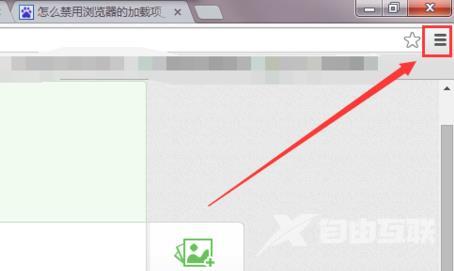
2、随后下拉点击“显示高级设置”此时才能看到语言选项。
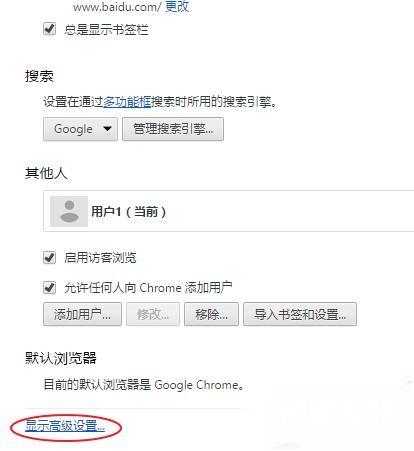
3、勾选“询问是否翻译非您所用语言的网页”。
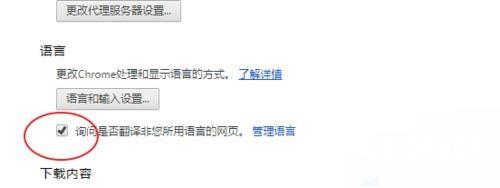
4、如果需要管理其他语言点击“管理语言”即可。
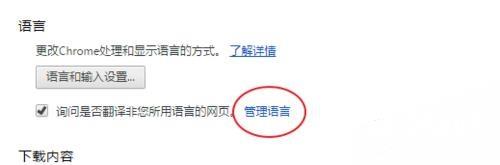
阅读本文的人还阅读:
office软件不能安装提示安装程序包语言不受系统支持怎么办